Aplicar borrões pode ser uma forma de adicionar um toque diferenciado àquela foto especial: veja como fazer isso.
Um foco preciso nem sempre é o ingrediente certo para uma foto perfeita. Usar efeitos discretos de ‘blur’ (mancha ou borrão) pode conferir um toque surreal ou romântico à sua imagem. Dê uma olhada em qualquer episódio original de Jornada nas Estrelas para ver o que um foco difuso pode fazer com uma cena.
Uma maneira que os fotógrafos acharam para obter esse efeito de foco menos preciso era aplicando gel na lente da câmera. Outro método era usar uma lente especial de foco difuso, que tinha um único elemento óptico, fisicamente incapaz de produzir imagem focada com nitidez. Você conseguia fotos mais ou menos nítidas em função da abertura utilizada no momento do clique.
Hoje em dia, no entanto, os efeitos manchado e desfocado estão a alguns cliques de distância. E não estamos falando de clique na máquina, e sim daqueles que se pode fazer usando qualquer programa de edição de fotos.
Iremos mostrar uma dica no Adobe Photoshop Elements, mas você pode aplicá-la no seu editor de imagens preferido - a localização do efeito pode variar, mas ele está lá.
Fundo borrado
Pegue a foto dessa mulher, por exemplo. Suponha que se queira torná-la mais interessante.
 Comece escolhendo Camadas, Duplicar camadas e, então, clique OK. Certifique-se de que você escolheu a camada de cima (clique na camada superior na Paleta de camadas no lado direito da tela) e então adicione um pouco de ‘blur’.
Comece escolhendo Camadas, Duplicar camadas e, então, clique OK. Certifique-se de que você escolheu a camada de cima (clique na camada superior na Paleta de camadas no lado direito da tela) e então adicione um pouco de ‘blur’.Você acha todos os tipos de opções de borrão no menu Filtro. Para esse exemplo, vamos experimentar a chamada ‘radial blur’. Clique em Filtro, Blur, Radial Blur. E depois ajuste as configurações do borrão.
Esse controle não possui modo de pré-visualização – ou seja, você terá que fazer ajustes ‘no escuro’.
Para a foto exibida aqui, estabelecemos o número como 10 e arrastamos o centro do borrão na parte de cima da foto, de maneira que parece irradiar a partir da face da modelo. Se você não gostar do resultado, desfaça a ação e tente de novo.
 Esse efeito cobre a foto inteira, o que não era nossa intenção nesse caso. Para limitar o efeito ao fundo, clique na ferramenta borracha (é a 16ª a partir do topo da barra de ferramentas à esquerda).
Esse efeito cobre a foto inteira, o que não era nossa intenção nesse caso. Para limitar o efeito ao fundo, clique na ferramenta borracha (é a 16ª a partir do topo da barra de ferramentas à esquerda).Na barra na parte alta da tela, escolha um pincel com uma ponta suave (algo como número 21) e então ajuste o tamanho do pincel. Para nossa foto, estabelecemos 60 pixels. Agora elimine o efeito borrão da camada superior, até que você atinja o resultado desejado, mostrado aqui.

Plug-in para efeitos
Existem milhões de variações deste efeito, e você pode torná-las mais sutis ou mais intensas conforme preferir.
Se você acha isso tão divertido quanto nós, talvez também queira experimentar alguns plug-ins que facilitam a execução de efeitos avançados. Experimente um software da onOne, o FocalPoint, por exemplo. É um pouco caro (159 dólares), mas ele proporciona resultados impressionantes. Você pode testá-lo por 30 dias gratuitamente.
O FocalPoint deixa que você varie o tamanho, formato e posição do ponto focal – a região do foco nítido – em qualquer lugar da foto, e depois controlar a intensidade e estilo do borrão envolvente.
É como usar uma lente especial como uma Lensbaby, com a diferença de que o FocalPoint permite controlar o foco posteriormente, em vez de fazê-lo no momento da captura da foto.







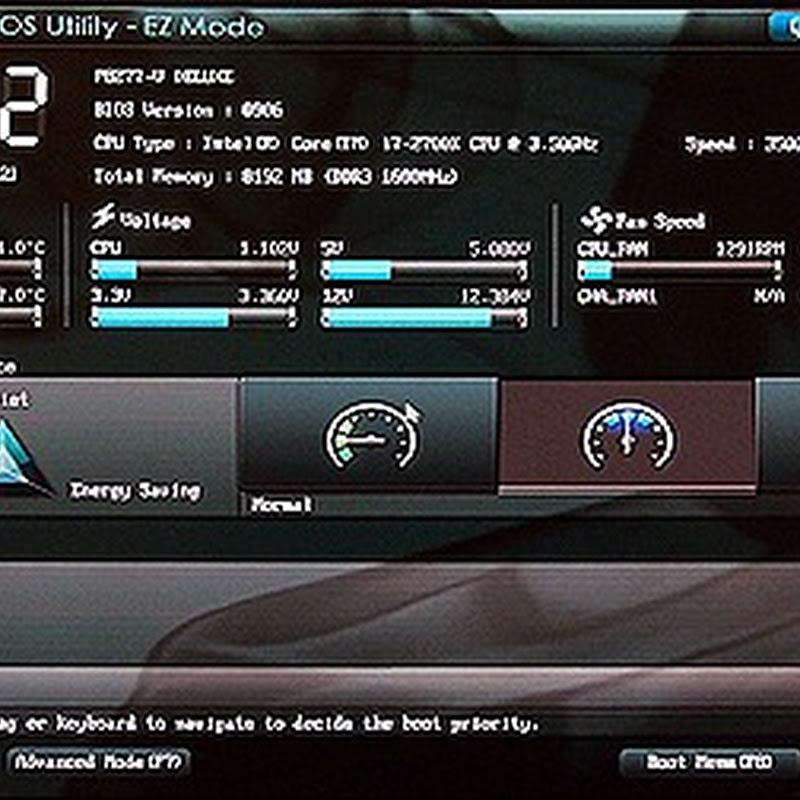





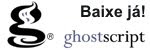





Nenhum comentário:
Postar um comentário